win安全中心在哪里?
(win安全中心在哪里?里)

朋友们平时用电脑的时候,需要调整一些不常用的设置或功能,是不是总是到处找,感觉很麻烦?今天教大家开启上帝模式,或者称之为完全控制面板,你可以在这个面板上找到它Windows系统中的所有设置选项和用户操作命令都是根据对象和板块进行分组的,非常方便搜索有总控制中心的视觉感,非常实用。
接下来,跟随小A三步开启上帝模式Win7、Win10、Win11等操作系统:
首先右击桌面,选择新建-文件夹。
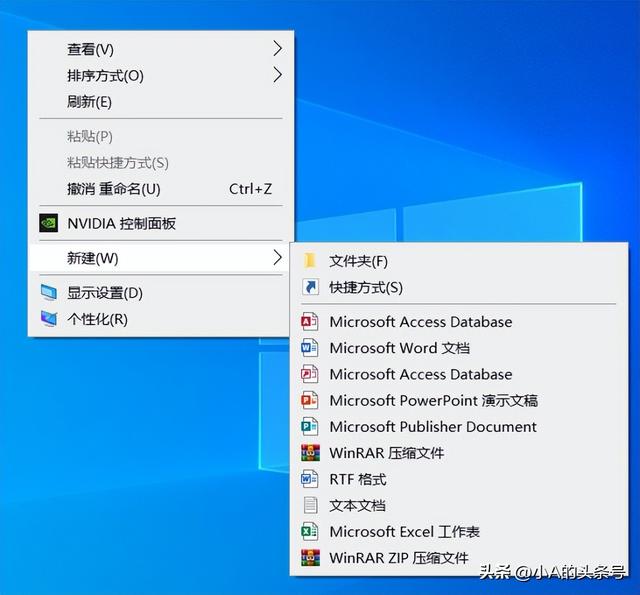
将文件夹重命名为:上帝模式.{ED7BA470-8E54-465E-825C-99712043E01C},粗体字,包括汉字和括号,都复制粘贴成新文件夹的名称,然后返回车辆确认。
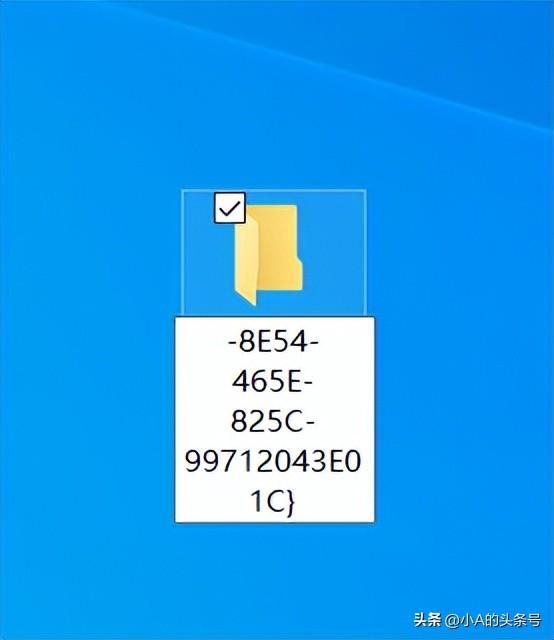
重命名完成后,可以看到文件夹的图标变成了控制面板的图标,没有显示名称,上帝模式成功打开,双击打开图标。

几乎所有的系统设置都集成在上帝模式面板中,这204个设置和功能根据应用对象分为33个组,如安全与维护、电源选项、文件资源管理器和鼠标,方便用户查找。
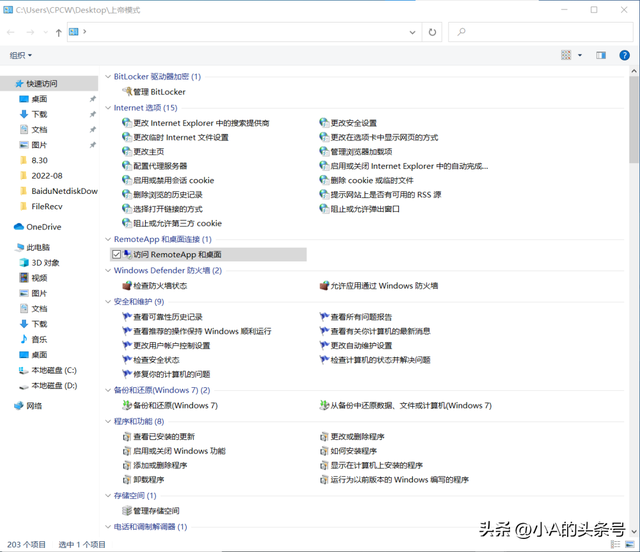
一般来说,我们需要从菜单开始找到控制面板,然后打开硬件和声音-设备和打印机-鼠标-指针,然后定制指针的外观,操作相对繁琐;在上帝模式下,我们只需要滚轮向下找到鼠标类别,双击改变鼠标指针的外观显然更容易。
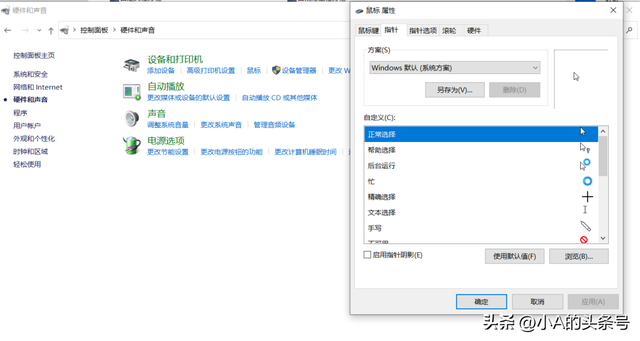
▲在正常过程中,至少有三个窗口界面可以打开设置菜单的指针外观。
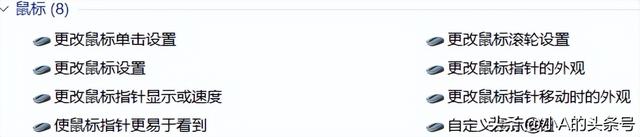
▲在正常过程中,至少有三个窗口界面可以打开设置菜单的指针外观。
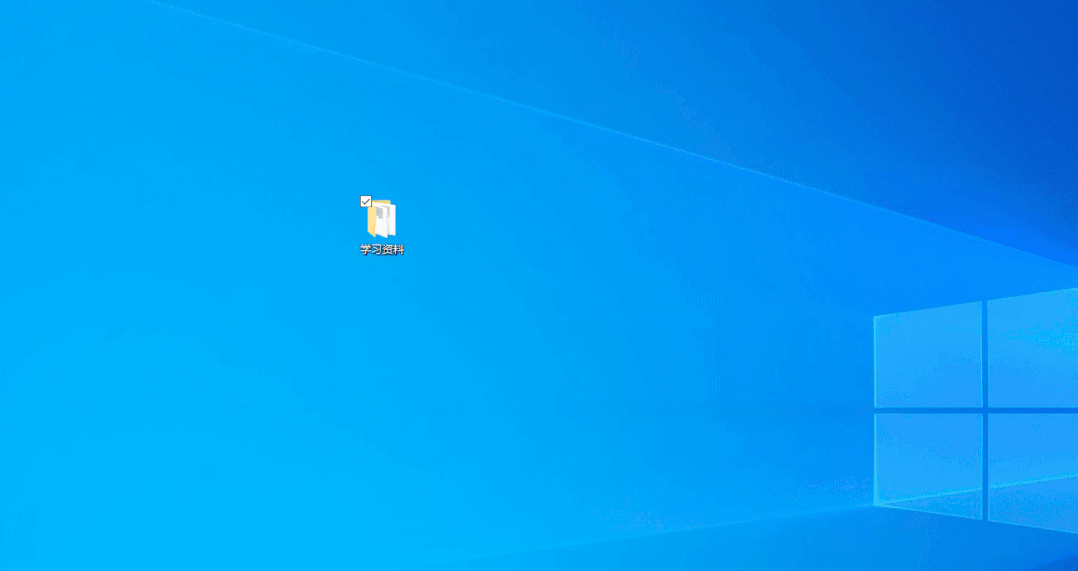 ▲在上帝模式中找到它要方便得多。
▲在上帝模式中找到它要方便得多。
特别是,上帝模式中的设置与系统密切相关。在了解设置的影响之前,新手小白不应该贸然修改系统设置。它是否可能带来一系列不良后果必须谨慎操作。
但除了集成系统设置的功能,上帝模式的另一个常见用途是伪装你的文件夹,如果你有任何难以形容的学习文件夹,不想删除,害怕被发现,你可以重命名为上帝模式伪装,打开只有各种系统设置,完全看不到原始文件。
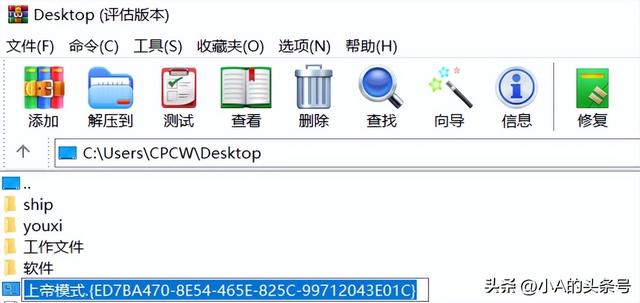
如果您想恢复文件夹,只需右击新的压缩文件。双击打开后,选择菜单栏中的查看,找到上帝模式文件夹,并将其重新命名为正常文件夹。